win10系统中地图无法显示道路的处理方法!
发布时间:2017-04-06 22:13:06 浏览数:
windows 10操作系统中自带了地图功能,有用户在使用地图功能的时候发现地图中不显示道路图的情况,该怎么办呢?出现这样的情况是由于离线地图出现存在缺陷导致,我们只需重新下载即可,下面小编给大家分享下解决方法。
步骤:
1、按下【windows+I】快捷键打开windows 设置 点击【系统】;
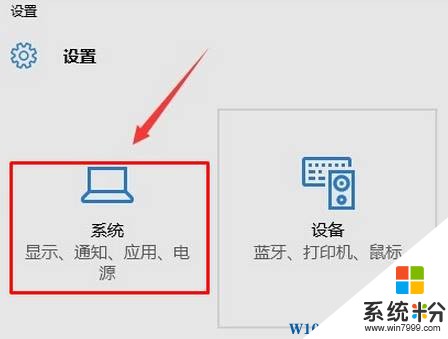
2、点击左侧的“地图”或“脱机地图”,然后在右侧点击“删除所有地图”,等待系统将所有离线地图删除;
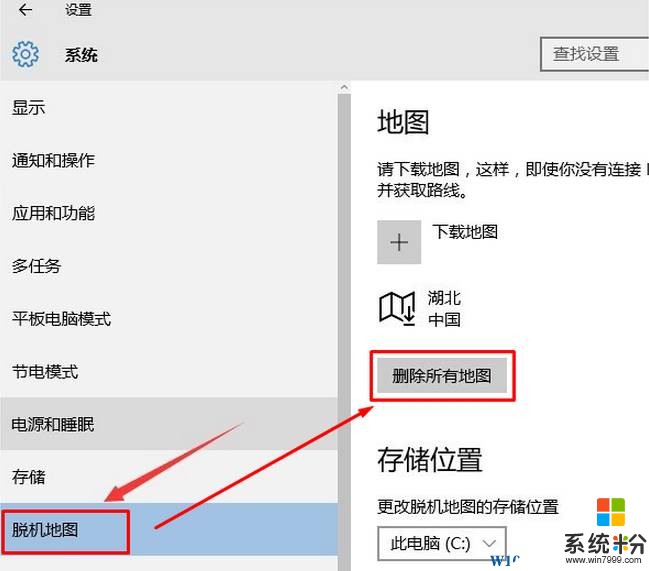
3、删除后重启设备后按以上步骤打开到“脱机地图”,点击“下载地图”,选择需要下载的地区即可。

步骤:
1、按下【windows+I】快捷键打开windows 设置 点击【系统】;
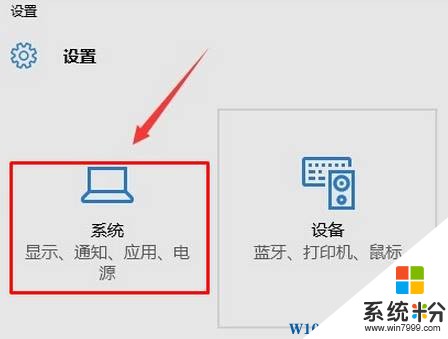
2、点击左侧的“地图”或“脱机地图”,然后在右侧点击“删除所有地图”,等待系统将所有离线地图删除;
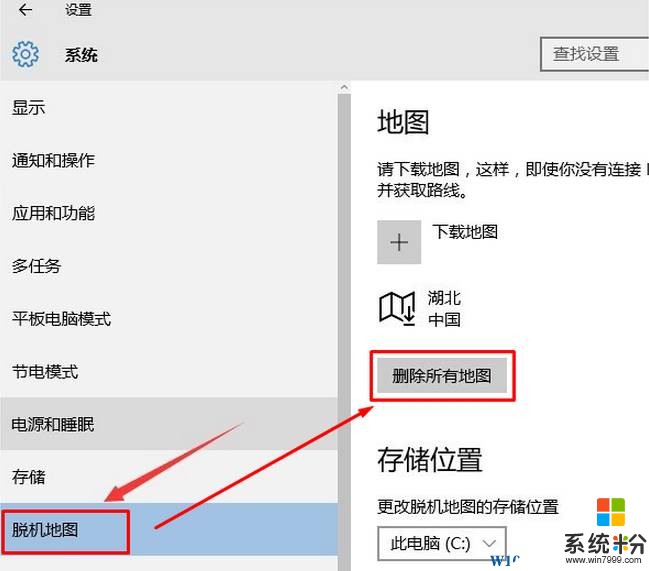
3、删除后重启设备后按以上步骤打开到“脱机地图”,点击“下载地图”,选择需要下载的地区即可。
